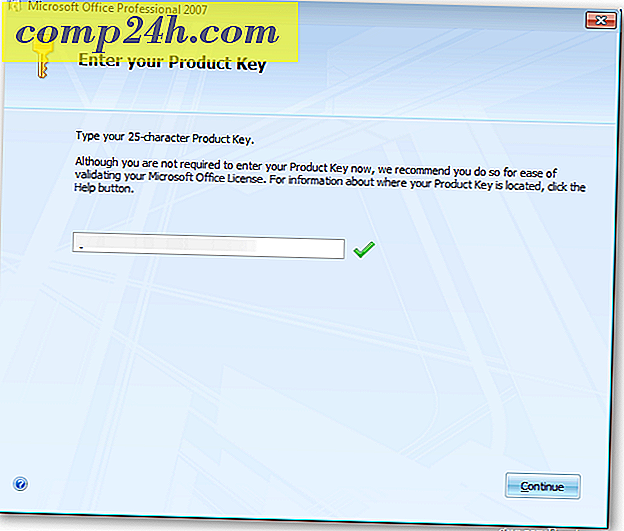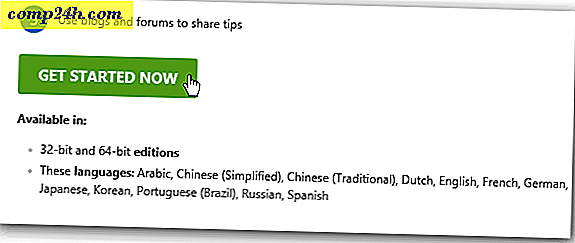Android Cihazınızı İnternet Kamerası Olarak Nasıl Kullanılır?
Bazen Skype, Google Hangout veya diğer sohbet hizmetleri için bir web kamerasına ihtiyacınız var ve bir tane yok. Bir çimdik içinde, DroidCam USB veya WiFi üzerinden Android cihazınızı bir web kamerası ve / veya mikrofon olarak kullanmanızı sağlar.
Not: Bunun çalışması için telefonunuzun veya tablet sürücülerinizin Windows için yüklü ve güncel olduğundan emin olun.

DroidCam'i Kur
Sürücülerinizi doğruladıktan sonra cihazınızda DroidCam'ı indirin. Ayrıca, DroidCam istemcisini bilgisayarınıza yüklemeniz gerekir.

Yükleme sırasında, deneysel ses sürücüsünü yüklemeniz istenir.

Şimdi Android cihazınızı USB kablosu ile PC'nize bağlayın. Cihazınızdaki DroidCam uygulamasını başlatın.

Sonra PC istemcisini başlatın ve Telefona Bağlan (USB).

Çıkış videosunu görmek için, PC istemcinin penceresinin sol alt tarafındaki “…” düğmesine, ardından Kamera Çıkışını Göster düğmesine tıklayın.

Mükemmel bölüm, kamera PC istemcisinde gerçek zamanlı olarak çalıştığı zaman, diğer Windows programlarında bir web kamerası olarak tanınacak olmasıdır. İşte Skype'ta çalışan bir örneği.

Veya Google Talk eklentisini kullanarak.

WiFi veya LAN üzerinden bağlanmak için başka bir seçenek var. Ağınızdaki web kamerası için bir IP (veya istemci tarafından talep edilecektir) ve kullanılacak bir bağlantı noktası ayarlayabilirsiniz. Bağlan Telefona Bağlan (WiFi / LAN) düğmesine tıklayın. Video akışları daha kararlı olduğundan, USB kablosu yöntemini daha iyi seviyorum.

Video akışı çözünürlüğünü de seçebilirsiniz - 320 x 240 - 960 x 720 piksel. Video da yansıtılabilir.

Ayarlar menüsünde, ön taraftaki kamerayı kullanacak şekilde ayarlayabilirsiniz, bu da işleri daha kolay hale getirebilir.

Ayrıca, daha fazla özellik, daha yüksek kaliteli video çözünürlükleri ve uygulamada hiç reklam sunmayan bir Pro sürümü (4, 00 TL) var. Mükemmel olmasa da, video zaman zaman donuyor, bir web kameranızın bulunmadığı ve birisiyle görüntülü konuşma yapmanız gereken anlar için uygun bir seçenek.